Gestionar temas de cursos predeterminados
Aprenda a gestionar los temas predeterminados para los cursos de formación a través de la aplicación web.¿Qué son los temas predeterminados de cursos?
Los temas predeterminados de los cursos son opciones de personalización que se aplican automáticamente a todos los cursos nuevos de su organización, salvo que se defina un tema específico para un curso o una lección. Estos temas ayudan a mantener la coherencia en su contenido de formación al establecer colores, logotipos y otros elementos visuales de forma predeterminada.
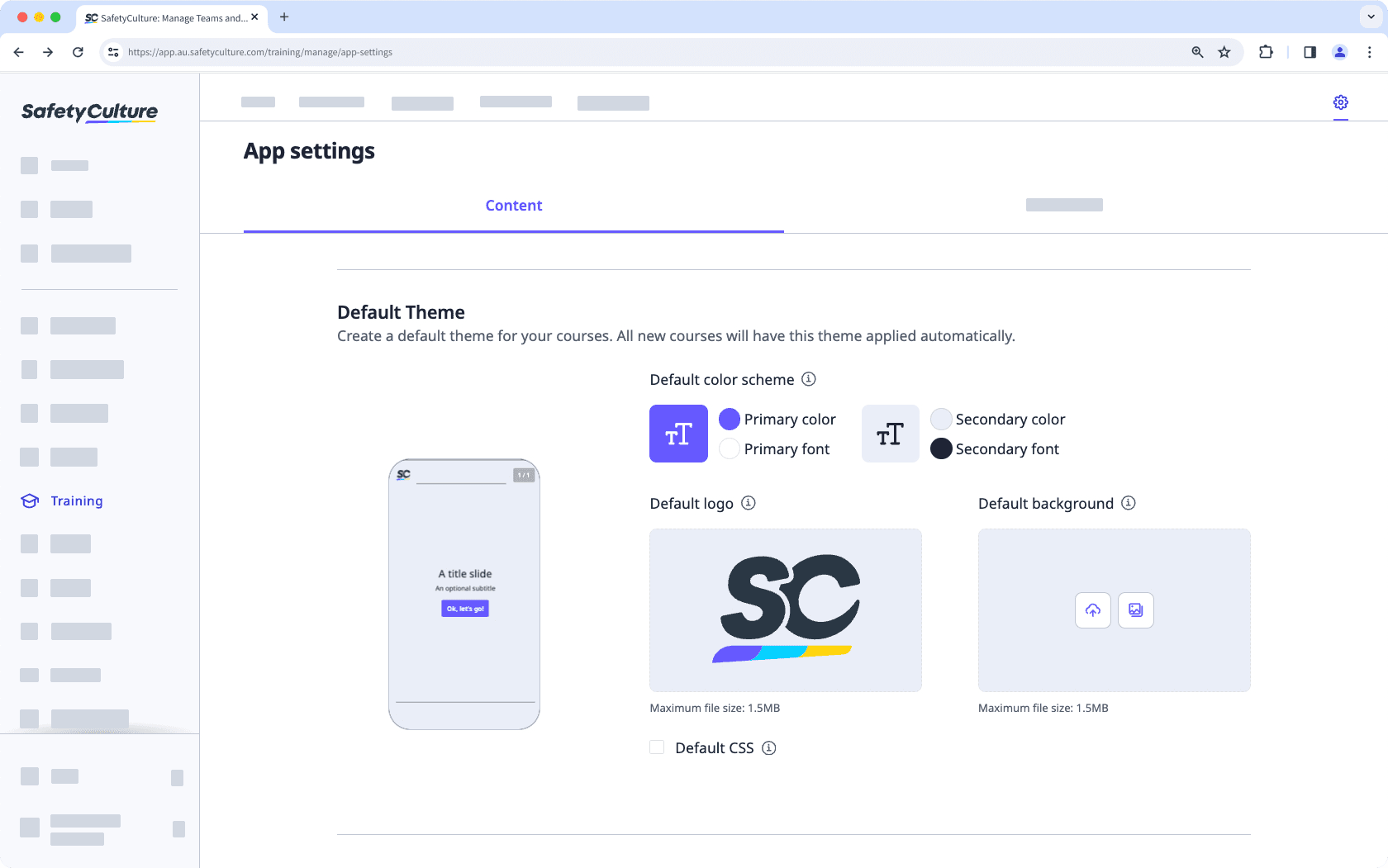
Gestionar temas de cursos predeterminados
Seleccione
Formación en la barra lateral o selecciónelo en
Más.
Haga clic en
en la esquina superior derecha de la página.
Seleccione Contenido y gestione los siguientes ajustes para su tema predeterminado:
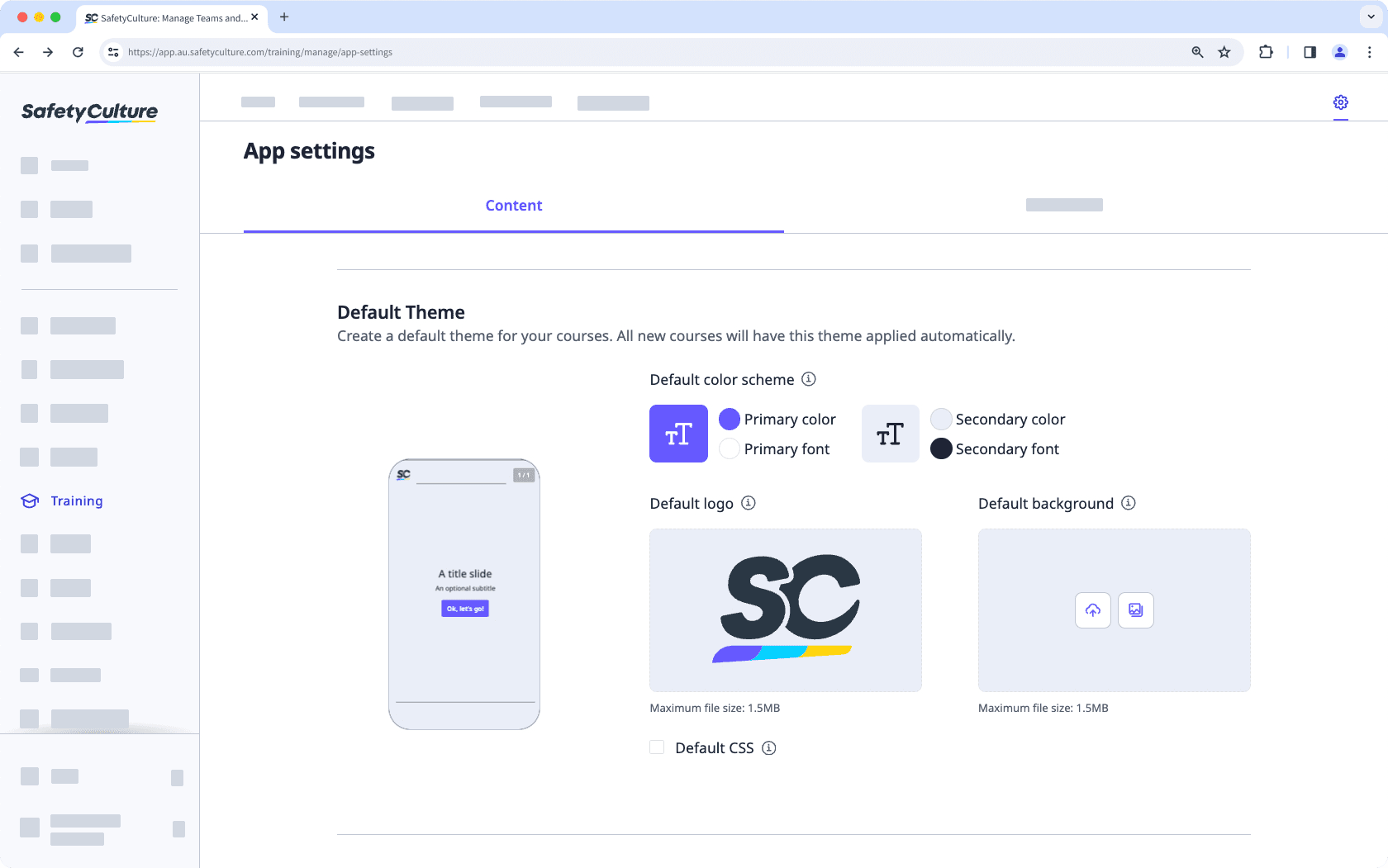
Gama de colores predeterminada: configure los colores primarios y secundarios y las fuentes. Le recomendamos que utilice colores que contrasten.
Logotipo predeterminado: suba un logotipo para utilizarlo en sus cursos. Le recomendamos que utilice una imagen de 40 x 40 píxeles.
Fondo predeterminado: suba un fondo para utilizarlo en sus cursos. Le recomendamos que utilice una imagen de 1200 x 600 píxeles.
CSS predeterminado: marque la casilla para añadir código CSS personalizado a sus cursos.
Los cambios se guardan automáticamente.
¿Esta página le fue de ayuda?
Gracias por hacérnoslo saber.